Screenshot imago est sumpta e quibuscunque in screen Computer/laptop/mobili ostentat. Hodie te docebimus Quomodo Screenshot in Laptop accipere.
Screenshot in quolibet fere suggestu accipere potes, et in Fenestra eenshotsscray tollens non prorsus alia est. electio ingenita est quae iucunda ad praecipuas functiones operatur, quamvis varia programmata tertiae factionis multum facilem usum et lineamenta praebent. In hoc articulo tibi pluribus aliis modis monstrabo ut in Fenestra decem tortorem accipias.
Preme clavem Print Screen (PrtScn) clavem in tincidunt tui laptop/computer ut tortorem iacularis et ut fasciculum depone, vel tortorem tantum 1 fenestre (pro totius tegumentum), vel tortorem ducas dum non salvis ut limam. Vestigium bullarum impressum etiam intitulatum ut "PrtScn," "PrntScrn," "Print Scr" vel simile quid. In claviaturis plerisque, interdum inter F12 et Scroll Lok invenitur puga.
Claviaturae laptop in claviaturae, debes premere "Munctionem" vel "Fn" clavem accedere ad plumam Print Screen. postquam clavem premes, apparebit sicut nihil factum est, tortores autem clipboardae tuae servatae sunt.
VERSUS per gradus: Quam accipere Screenshot in Laptop :-
- Preme PrtScn bullam quae est in summitate tincidunt tuae ut effingo velum ad clipboard.
- In claviaturis tuis Press in Fenestra+PrtScn tesserae ad fasciculum screen servandum.
- Utere constructum-in Snipping Tool.
- In Windows 10 Utere ludo Bar.
Servare tuum Screenshot ut File
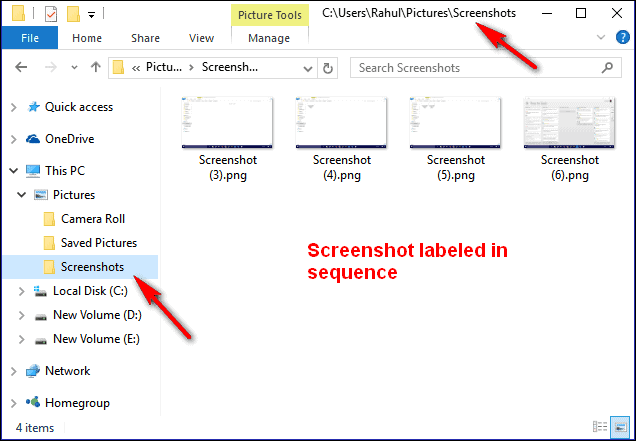
Preme "Windows logo key + PrtScn." Si tabula uteris, Select ac premere "Windows logo button + volumen deprime puga pyga". In nonnullis laptop et aliis machinis, debes eligere ac premere "Fenestra clavis + Ctrl key + PrtScn clavis" vel "Fenestra clavis + Fn clavis + PrtScn clavis" pro. Reprehendo tuum laptop manuale pro multum info.
Tegumentum caligabis ad instanti, et videas tortorem emittere ut in folder quod inscribitur "Screenshots" in tuo defalta "Pictures" folder in tua pc . Screenshot intitulatum statim cum pluribus accipiet.
Pop up fenestra apparebit "fenestrae animatae semel minuere et maximize" in tuis effectibus visivae uncinis in tua pc (System > occasus systematis provectis > Click in Provectus tab > Clica in Occasus sub sectione euismod).
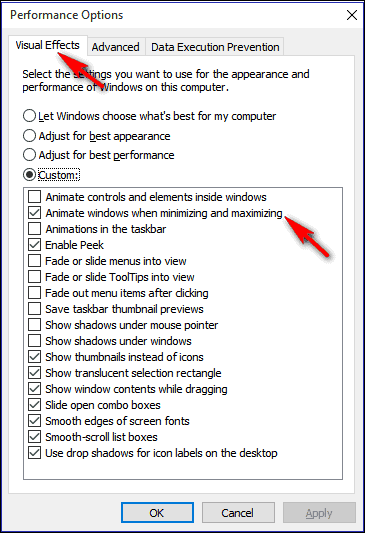
Trending Products on AMAZON
Modus II: Accipere Screenshot sine salutaris
Preme "PrtScn" clavem. Screenshot of your pc screen is currently copied to clipboard. Aperi aliquam imaginem editor (Pinge MS), processus verbi vel programmatis vel uti velis vel imaginem recensere in. selectis Edit > Paste in screenshots crustulum ubi vis. Magnitudo imaginis screenshots eadem erit ac per consilium escritorio tuo. Nota: In nonnullis laptop et variis machinis, necesse est claves "Alt + Fn + PrtScn" premere. Check your laptop's manual for additional info.
Ad Take screenshot of Tantum I Fenestra in PC screen
On your pc screen Click on the title bar of the window that you wish to catch as screenshot. Press "Alt + PrtScn". Screenshot of your fenestra present active are copied to the clipboard, even as within the last section. Crustulum quod in vestri ventus picture editor vel documentum editor. Nota: In nonnullis laptop et variis machinis, necesse erit claves Alt + Fn + PrtScn premere. Check your laptop's manual for additional info.
Accipies a screenshot tantum aliqua parte tui Pc 'collaborative text'
Press "Fenestra Shift + S" claves. Velamentum tuum in secundo grayed videbitur et murem murem mutare potest. Preme et trahe in screen pc tuo partem deligendi screen tui quod capere vis. Screenshot of the screen region you chose are going to be copied to your clipboard. crustulum in omni applicatione eris eligens Edit > Paste
Haec methodus solum in Windows 10 Creatoribus Updates operatur. In codicibus vetustioribus Fenestra, haec brevis pars OneNotae Microsoft app. Cum in Fenestra X Creatorum Update, Microsoft hanc compendiariam in Fenestra 10 ipsa integravit.
Ex longissimo temporis spatio instrumentum snipping pars Fenestrarum est. Hoc instrumentum initiale in Fenestra vista inclusum fuit, neque ullas novas notas praeter paucas bug fixiones obtinuit. Instrumentum snipping capiet eenshotsscrae fenestrae apertae, spatium rectangulum, spatium liberum formarum, vel totum velum. Tuas snips facere potes cum calamis variis coloratis vel highlighters , praeter illam ut imaginem , vel electronicam .
Instrumentum snipping in Fenestra 1 limitationem habet: screenshots capere non posse, qui motus muris involvunt.
In Fenestra 10 serie, instrumentum snipping novam optionem nomine "Mora" induxit, quae nobis concedit ut screenshots capiendi menus pop-upi et apicibus instrumentorum. Instrumentum snipping apertum et preme in deprimendo Mora. Numerum secundorum elige velis exspectare donec tortor tuum deprehensum sit e indice gutta-down.
Nunc optare genus snipionis velis ut sagittam strepitando iuxta "Novum". ex uno quattuor generum snip eligere poteris: forma libera, rectangula, fenestra, velum plenum.
Dissimilis snip regularis, velum non statim deficiet. Sed inter 1-5 secundis habebis, secundum morae quam delegisti, eenshotsscras erigere. hoc tempore uteris ad aperiendum illud pop-up menu vel instrumentum ad apicem capere vis. Semel secundae tuae praeterierunt, tegumentum duratum et vertere potest ut partorum tuorum creare potes. Si fenestram vel optionis plenae screen delegisti , tunc mox snip capiet statim .






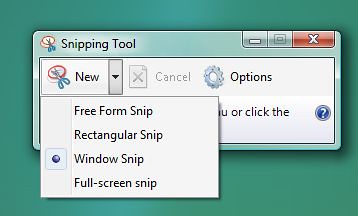

![Quomodo Curo Client Communication Efficaciter 2024? [5 Key Tips]](https://megablogging.org/wp-content/uploads/2022/11/Client-Communication-Management-211x150.png)
![How to Create a Capture Landing Page in WordPress 2024? [Step-By-Step Guide]](https://megablogging.org/wp-content/uploads/2022/11/How-to-Create-a-Lead-Capture-Landing-Page-in-WordPress-211x150.png)
